8 solutions pour résoudre le problème de détection des appareils Bluetooth sur iPhone
Le Bluetooth de l'iPhone est une fonctionnalité intégrée qui permet à votre iPhone de se connecter sans fil à d'autres appareils compatibles Bluetooth, tels que les AirPods, l'Apple Watch, les systèmes embarqués, etc. Cependant, il peut arriver que le Bluetooth ne parvienne pas à se connecter à l'autre appareil. Cet article vous explique comment résoudre ce problème. Le Bluetooth ne fonctionne pas sur l'iPhone.
CONTENU DE LA PAGE :
- Méthode 1. Activez le Bluetooth
- Méthode 2. Déconnectez l'accessoire et reconnectez-le
- Méthode 3. Oubliez l'appareil et réappairez-le
- Méthode 4. Supprimez les appareils inutiles si vous en avez connecté plusieurs.
- Méthode 5. Rapprocher deux appareils
- Méthode 6. Mettez à jour votre iOS
- Méthode 7. Récupérez complètement votre iOS
- Méthode 8: Redémarrez votre iPhone
Méthode 1. Activez le Bluetooth
Si vous n'activez pas le Bluetooth de votre iPhone, il ne pourra probablement pas détecter les appareils Bluetooth. Voici comment l'activer :
Étape 1 : Allez dans Paramètres> Bluetooth.
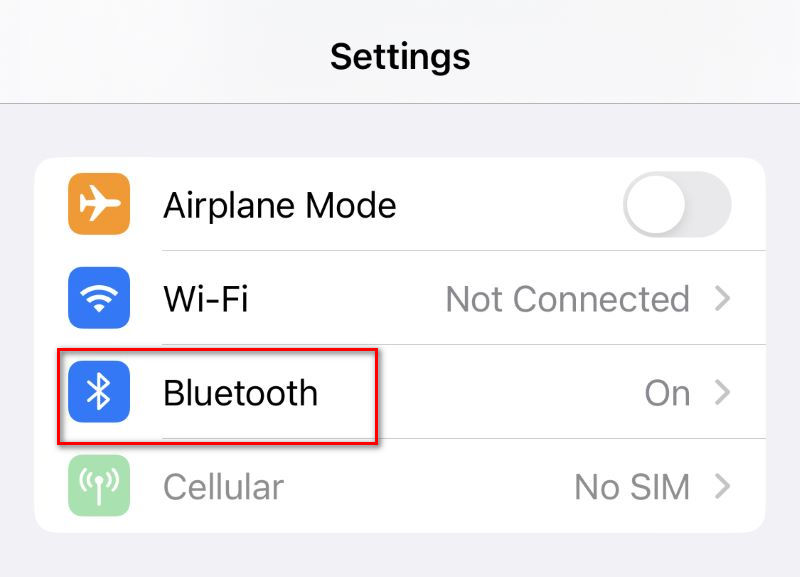
Étape 2 : Basculez l'interrupteur vers la droite pour activer le Bluetooth.
Vous pouvez également activer votre Bluetooth via le Control Center.
Pour les appareils iPhone X et ultérieurs :
Étape 1 : Balayez vers le bas depuis le coin supérieur droit de l'écran.
Étape 2 : Appuyez sur le Bluetooth bouton. S'il devient bleu, cela indique que votre Bluetooth est activé.
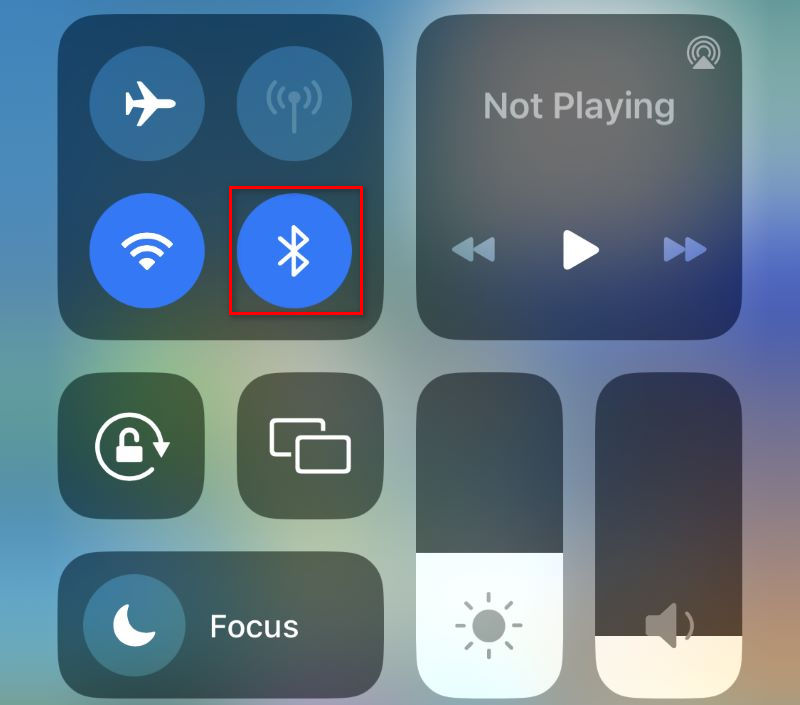
Pour les iPhones avec le bouton d'accueil :
Étape 1 : Faites glisser votre doigt depuis le bas de l'écran.
Étape 2 : Appuyez sur le Bluetooth .
Si vous avez vérifié que le Bluetooth de votre iPhone est activé, mais qu'il ne parvient toujours pas à se connecter à l'accessoire, probablement l'autre iPhone, vérifiez si le Bluetooth de cet iPhone est activé pour éviter le problème de connexion Bluetooth entre iPhone. Si le Bluetooth n'est pas activé, répétez les étapes précédentes.
Méthode 2. Déconnectez l'accessoire et reconnectez-le
Vous pouvez essayer de vous déconnecter de l'accessoire, puis de vous y reconnecter pour résoudre le problème de non-fonctionnement du Bluetooth de l'iPhone.
Étape 1 : Allez dans Paramètres> Bluetooth.
Étape 2 : Appuyez sur le Infos à droite du nom de l'appareil. Appuyez ensuite sur Disconnect.
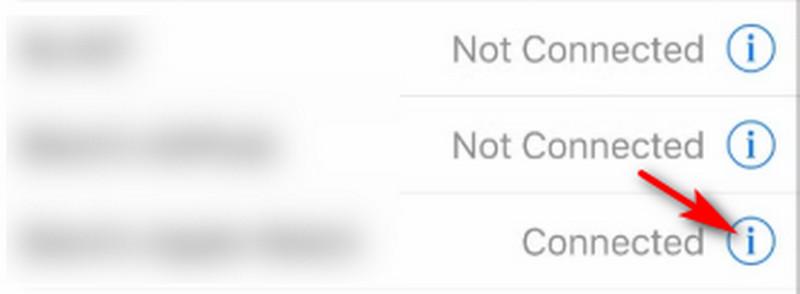
Étape 3 : Recherchez l'appareil que vous souhaitez connecter dans le DISPOSITIFS liste. Appuyez dessus pour vous reconnecter.
Méthode 3. Oubliez l'appareil et réappairez-le
Si la méthode 2 ne résout pas le problème de non-fonctionnement du Bluetooth de l'iPhone, vous pouvez essayer de faire en sorte que votre iPhone oublie cet appareil et recommencer tout le processus de couplage.
Étape 1 : Allez dans Paramètres> Bluetooth. Appuyez sur le Infos bouton à droite du nom de l'appareil.
Étape 2 : Exploiter Oubliez l'appareil.

Étape 3 : Réappairez les deux appareils dans le Paramètres> Bluetooth.
Méthode 4. Supprimez les appareils inutiles si vous en avez connecté plusieurs.
Si vous avez connecté trop d'appareils via Bluetooth, il est possible que votre iPhone n'ait pas réussi à se connecter à l'un d'eux, qui pourrait être celui que vous souhaitez connecter. Vous devez supprimer les appareils inutiles pour améliorer les chances de connexion.
Étape 1 : Allez dans Paramètres> Bluetooth.
Étape 2 : Appuyez sur les appareils que vous n’avez pas besoin de déconnecter.
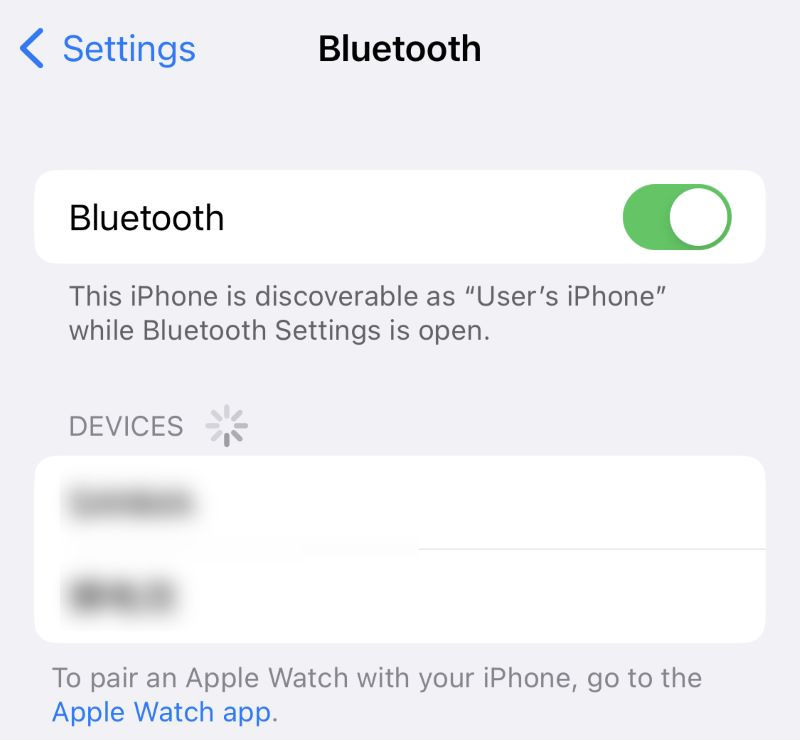
Méthode 5. Rapprocher deux appareils
Vous devez rapprocher deux appareils pour vous connecter via Bluetooth, car le Bluetooth est une technologie sans fil à courte portée. Si le Bluetooth de votre iPhone ne détecte pas d'appareils, essayez cette méthode. Assurez-vous que les deux appareils sont à portée du Bluetooth.
Méthode 6. Mettez à jour votre iOS
Si votre iPhone ne détecte pas d'appareils Bluetooth, il se peut qu'il y ait un problème avec votre iOS. Il est peut-être obsolète et présente des bugs Bluetooth. Dans ce cas, vous devez mettre à jour votre système vers la dernière version. Cette dernière pourrait corriger les bugs.
Étape 1 : Allez dans Paramètres> Général> Mise à jour du logiciel.

Étape 2 : Vérifiez si votre iPhone est bien à jour. Sinon, mettez-le à jour.
Méthode 7. Récupérez complètement votre iOS
Après la mise à jour, si votre problème persiste, vous aurez peut-être besoin d'un logiciel professionnel pour restaurer complètement votre iOS. Ce logiciel fiable est Apeaksoft iOS System RecoveryIl peut résoudre divers problèmes iOS, du blocage en mode DFU au dysfonctionnement du Bluetooth de l'iPhone. Son option de réparation rapide gratuite permet de réparer l'iOS en un clic. Nous vous expliquons maintenant étape par étape.
Étape 1 : Téléchargez et installez le logiciel gratuitement. Lancez-le. Connectez votre iPhone à l'ordinateur via un câble USB.
Téléchargement sécurisé
Téléchargement sécurisé
Étape 2 : Cliquez sur Restauration de Système iOS sur l'interface principale.

Étape 3 : Cliquez sur Commencez pour lancer l'analyse de votre iPhone. Cliquez ensuite sur le bouton Correction rapide gratuite .

Étape 4 : Si vous trouvez que même après Correction rapide gratuite, votre iPhone ne trouve pas les appareils Bluetooth, cliquez sur Fixer pour accéder à la fenêtre suivante, qui vous montrera deux modes de réparation.

Étape 5 : Vous pouvez choisir soit le Mode standard ou la Mode avancé, selon vos besoins. Ce dernier permet de résoudre des problèmes complexes et offre un taux de réussite plus élevé. Choisissez votre mode et cliquez sur ConfirmerIl détectera automatiquement votre iPhone.

Étape 6 : Vous trouverez maintenant tous les firmwares applicables. Choisissez celui que vous souhaitez corriger. Si vous ne possédez pas cette version de firmware sur votre ordinateur, cliquez sur Télécharger. Si vous en avez, cliquez sur Importer. Cliquez sur Prochaine page pour commencer à réparer.

Apeaksoft iOS System Recovery peut également vous aider à résoudre d'autres problèmes iOS (par exemple, L'iPhone ne s'allume pas). De plus, il peut résoudre divers problèmes d'iPad et d'iPod. Dans l'ensemble, ce logiciel vaut vraiment le détour.
Méthode 8: Redémarrez votre iPhone
Redémarrer votre iPhone peut résoudre de nombreux problèmes. Si le Bluetooth ne fonctionne pas sur votre iPhone, cette méthode peut être utilisée.
Étape 1 : Maintenez le bouton d'alimentation enfoncé jusqu'à ce que le curseur d'arrêt apparaisse à l'écran. Balayez de gauche à droite pour éteindre l'iPhone.
Étape 2 : Appuyez sur le bouton d’alimentation et maintenez-le enfoncé jusqu’à ce que le logo Apple s’affiche à l’écran.
Étape 3 : Activez votre Bluetooth. Essayez de connecter vos deux appareils.
En plus de toutes ces méthodes, vous pouvez également essayer de Réinitialiser les réglages réseau sur votre iPhone pour résoudre le problème du WiFi et du Bluetooth qui ne fonctionnent pas sur l'iPhone.
Conclusion
Si vous trouvez votre iPhone Bluetooth ne fonctionne pasNe vous inquiétez pas, essayez ces huit méthodes. Nous pensons qu'elles augmenteront considérablement vos chances de retrouver un fonctionnement normal du Bluetooth. Si cet article vous a été utile, n'hésitez pas à le partager.
Articles Relatifs
Si l'écran d'un iPhone devient soudainement noir, cela peut avoir de nombreuses causes. Voici quelques solutions efficaces pour vous aider.
C'est frustrant de mettre des AirPods et de constater qu'ils ne se connectent pas à votre iPhone. Pas d'inquiétude, cet article vous aidera à résoudre le problème efficacement !
Avez-vous rencontré un problème de déverrouillage ou de mise hors tension qui ne fonctionne pas sur vos iDevices ? Heureusement, vous pouvez le dépanner avec 3 méthodes de ce guide.
Avez-vous des problèmes avec certains écrans d'iPhone défectueux, comme l'écran de l'iPhone qui clignote ? Vous pouvez absorber quatre façons de résoudre ce problème ennuyeux si vous en avez.

